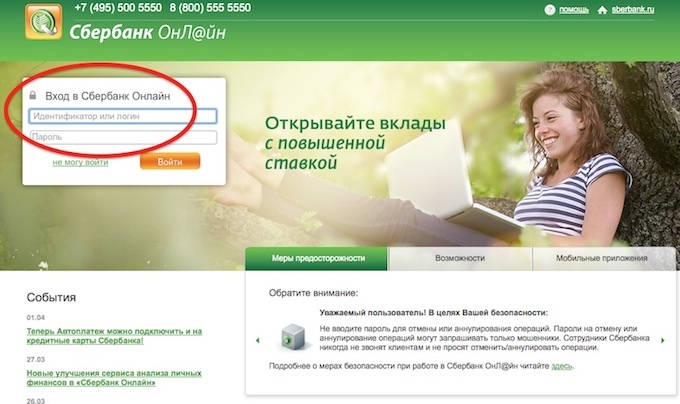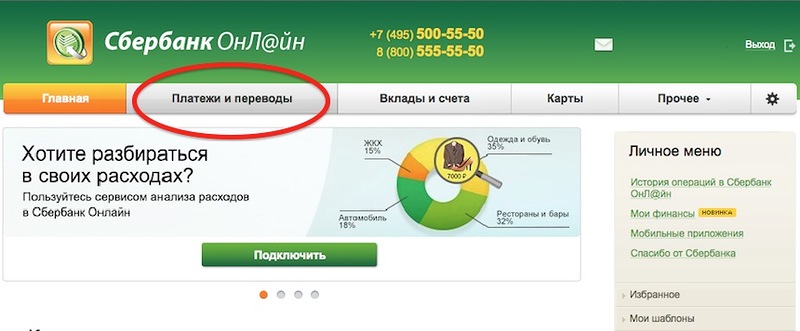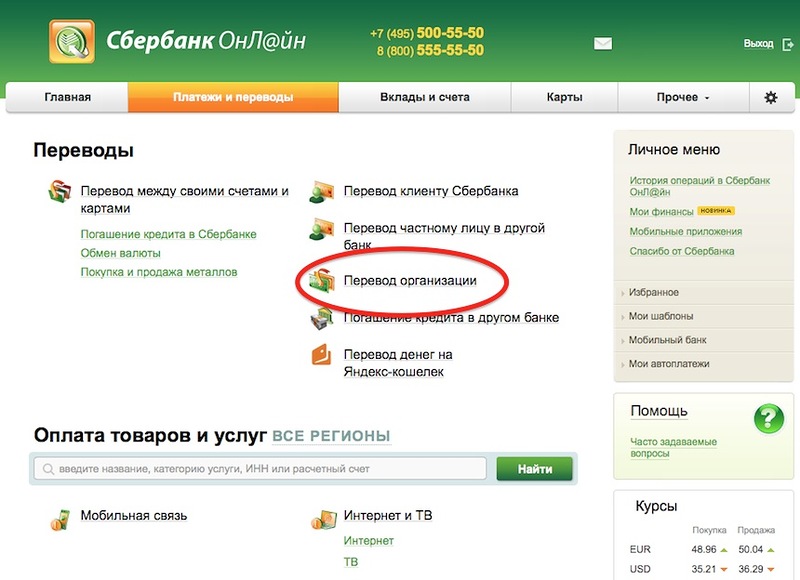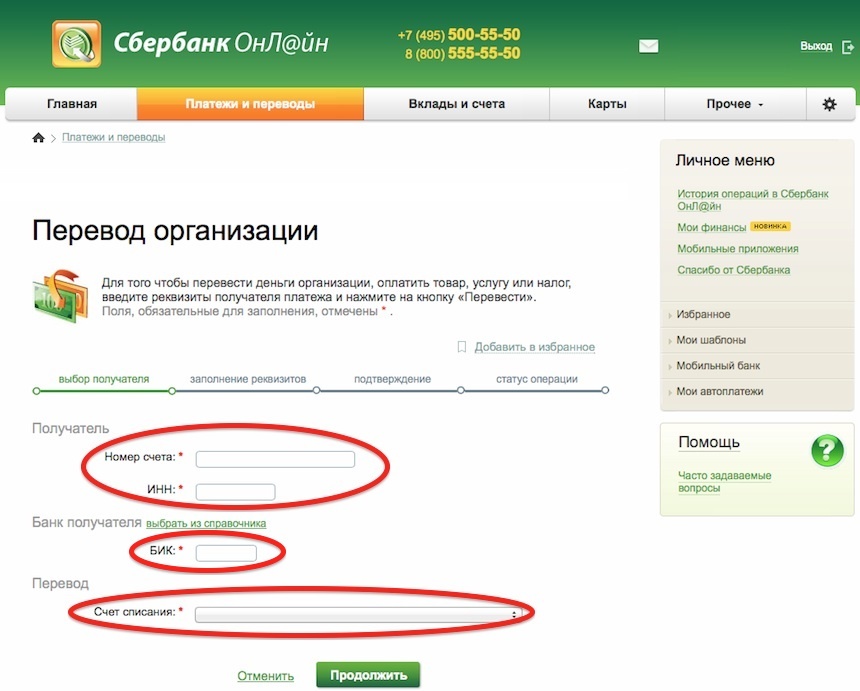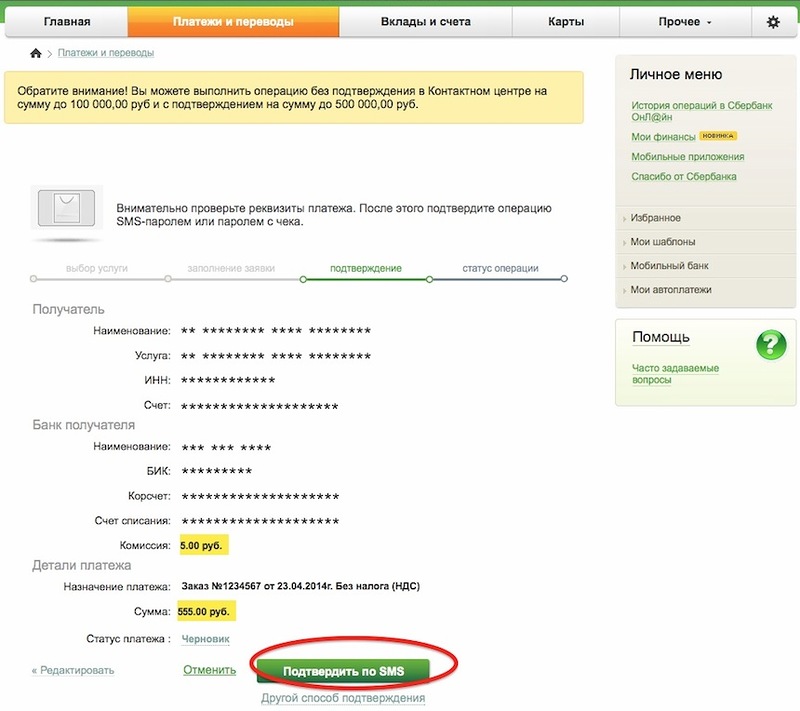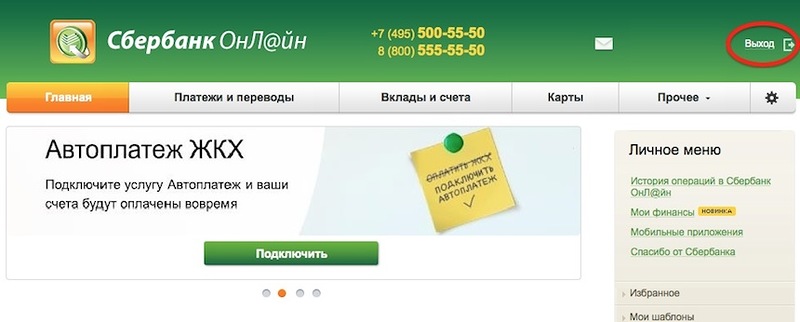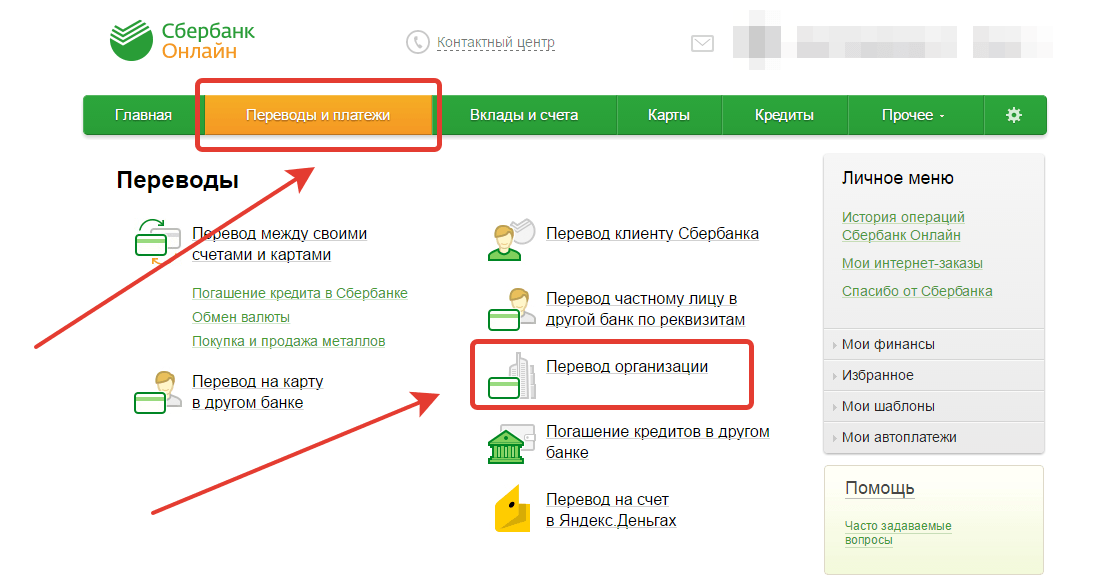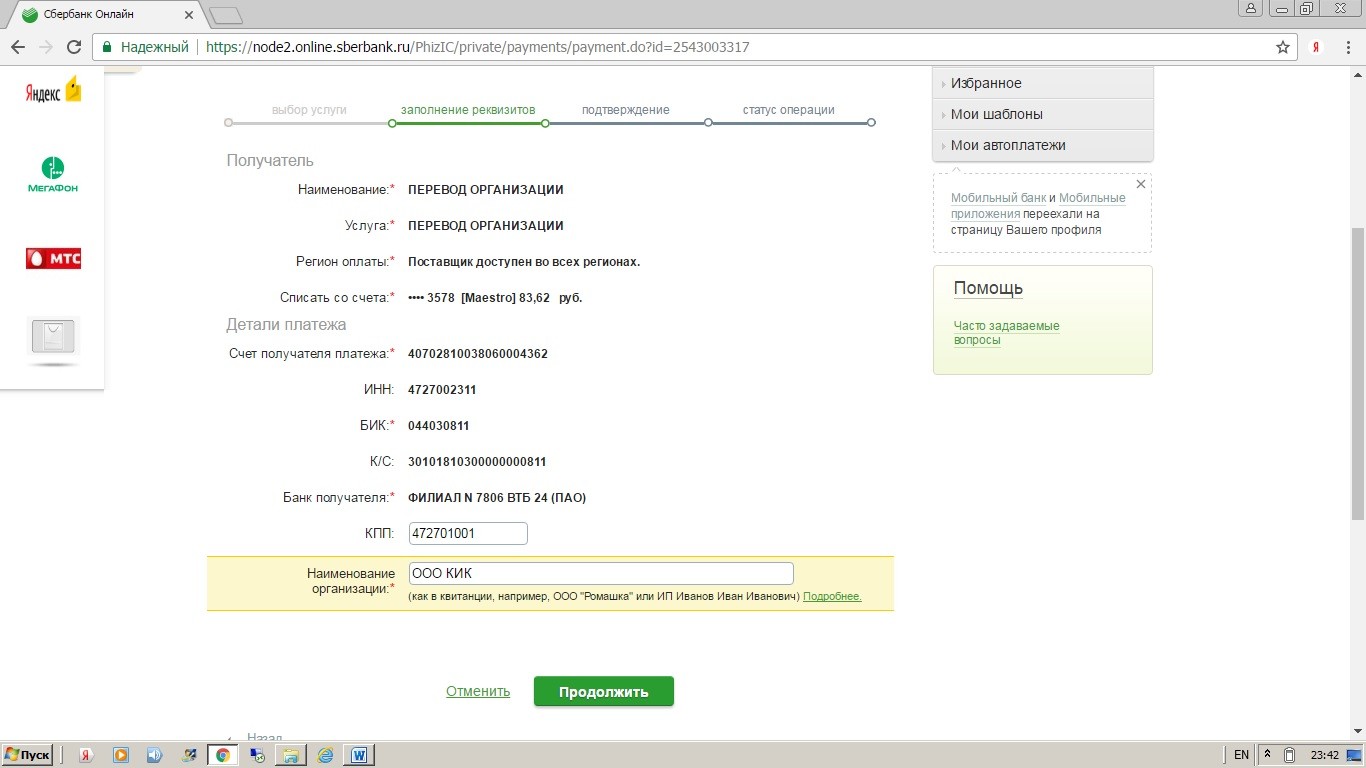Необходимые условия для платежа
Подключение Сбербанк Онлайн
Как оплатить счет через Сбербанк Онлайн?
Сроки зачисления оплаты по счету
Необходимые условия для платежа
Для того, чтобы совершить оплату за оказанную услугу или приобретенный товар, необходимы всего две вещи:
- Все реквизиты платежа. Обычно они предоставляются в полном объеме, но, если чего-то нет, придется отдельно запрашивать информацию у контрагента.
- Достаточная сумма на счету.
Помимо сказанного, также, что вполне логично, требуется доступ к сервису Сбербанк Онлайн. Для этого нужно быть клиентом Сбербанка и, предварительно, пройти регистрацию. Если все условия выполняются, то совершить оплату не составит труда. На всю процедуру уходит максимум полчаса (с учетом перепроверки данных). Если выполнять подобные платежи нужно будет регулярно, то есть смысл сохранить операцию в шаблонах или даже подключить автоплатеж.
Подключение Сбербанк Онлайн
Для подключения Сбербанк Онлайн необходимо:
- Зайти на официальный сайт рассматриваемой финансовой организации.
- В правом верхнем углу найти значок личного кабинета и нажать на него.
- Нажать на кнопку регистрации на открывшейся странице авторизации в личном кабинете.
- Ввести номер карты Сбербанка и нажать на клавишу «Продолжить».
- На номер телефона, который привязан к рассматриваемой карте, придет СМС-уведомление с кодом. Его нужно будет ввести в появившемся окне и еще раз нажать на кнопку «Продолжить».
- В новом окне клиент получит логин и пароль для авторизации в системе. В дальнейшем их можно будет поменять, установив любой вариант из тех, которые подходят клиенту.
- После этого следует вернуться к окну авторизации и ввести логин с паролем. Нажать на кнопку «Войти».
- На номер телефона еще раз придет СМС-сообщение с проверочным кодом. Его вводят в открывшемся окне. После этого клиент получает полный доступ к системе.
Как оплатить счет через Сбербанк Онлайн?
Оплатить счет можно, фактически, двумя способами – онлайн с телефона или также онлайн, но с компьютера. Несмотря на тот факт, что платежи с телефона могут показаться удобнее за счет отсутствия привязки к определенному месту, рекомендуется хотя бы первый раз совершать оплату при помощи компьютера. В дальнейшем операцию можно сохранить в шаблонах и использовать как в компьютере, так и в мобильном телефоне. Выделяют два основных варианта платежей – по названию организации или по реквизитам. Рассмотрим оба.
Перевод организации
Данный вариант по многим причинам считается приоритетным. Не нужно вводить большую часть реквизитов, меньше вероятность ошибки, проще искать и так далее. Единственный недостаток, нужной организации/фирмы/компании может просто не существовать в справочнике Сбербанка. Как следствие, придется вводить все данные вручную. Но сначала рассмотрим вариант платежей по названию организации:
- Зайти в систему, как это было показано выше.
- Перейти на закладку «Переводы и платежи».
- Пролистать страницу вниз до строки поиска.
- Ввести название нужной организации/компании/фирмы. В теории, ее можно найти и вручную, среди предложенных категорий, однако намного быстрее сразу искать по названию.
- Найти нужную организацию и выбрать ее.
- Заполнить все требуемые реквизиты. Большая их часть «подтянется» сама, однако данные плательщика, сумма платежа и некоторая другая информация заполняется автоматически только в некоторых случаях.
- После заполнения данных нужно их перепроверить и подтвердить операцию. Для этого придет очередное СМС-уведомление.
Оплата по реквизитам
Оплата счета через Сбербанк возможна и по реквизитам. Актуально это только в том случае, если подходящей компании нет в справочнике. Для этого, нужно:
- Зайти в личный кабинет.
- Перейти в раздел платежей.
- Выбрать категорию.
- Заполнить реквизиты (на этот раз абсолютно все).
- Перепроверить данные. Учитывая тот факт, что автоматически в данном случае ничего не заполняется, проверять нужно очень тщательно.
- Ввести сумму платежа и подтвердить операцию.
Рассмотрим на примере одной из компании по установке окон — Евроокна.
На специальной странице «Оплата» указаны все необходимые реквизиты. Есть возможность их скопировать в форму платежа Сбербанка.
Другие способы
Существуют и другие способы оплаты счетов. Они актуальны в том случае, если доступа к компьютеру или телефону нет. Кроме того, альтернативными вариантами часто предпочитают пользоваться люди, которые не очень хорошо работают в интернете.
В отделении Сбербанка
Самый простой, но и самый неудобный вариант. Простота заключается в том, что клиенту практически ничего не нужно делать – все сделает оператор. Останется только передать деньги или совершить платеж карточкой. А неудобство заключается в том, что придется искать ближайшее отделение, как-то туда добираться и ждать своей очереди. Краткая инструкция:
- Выбрать подходящее отделение. Например, при помощи специального сервиса на сайте банка.
- Лично туда явиться, захватив с собой счет (реквизиты платежа), деньги/карту и документ, удостоверяющий личность.
- Дождаться своей очереди.
- Объяснить суть обращения оператору/менеджеру.
- Дождаться оформления документов.
- Оплатить счет.
- Получить квитанцию об оплате.
В терминале Сбербанка
Общий принцип схож одновременно с оплатой в отделении банка и через Сбербанк Онлайн. Сначала нужно найти подходящий банкомат. Сделать это можно при помощи того же сервиса, который показан выше. Далее вставляем карту и выбираем пункт, касающийся платежей и переводов. Вносим все необходимые реквизиты и подтверждаем операцию.
Размер комиссии
Размер комиссии напрямую зависит от способа оплаты:
- Через Сбербанк Онлайн: 1% от суммы, но не более 1000 рублей.
- Через терминал/банкомат: 1-2% от суммы, но не более 2000 рублей. Минимальный платеж не может быть меньше 20 рублей.
- Через кассу в отделении банка: 3%, но не менее 15 рублей. Максимальный предел – 2,5 тысяч рублей.
Сроки зачисления оплаты по счету
Как доказывает практика, средства зачисляются получателю буквально мгновенно, иногда – в течение нескольких минут. В редких случаях – до 1 суток. И только в отдельных ситуациях, когда возникают какие-то проблемы, срок может растягиваться до 3-5 дней.
Как оплатить заказ с карты Сбербанка на расчетный счет:
В статье рассказано не о классическом способе оплаты банковской картой через интернет, когда вводятся реквизиты карты плательщика, а об оплате с карты Сбербанка напрямую на расчетный счет продавца (интернет-магазина) — в этом случае данные своей карты вводить не требуется, нужен только Сбербанк ОнЛайн.
Немного о терминах
- Банковская карта Сбербанка — пластиковая карта, кредитная или дебетовая, платежных систем MasterCard (Maestro, Standard, Gold) или Visa (Electron, Classic, Gold), выпущенная любым отделением Сбербанка.
- Классический способ оплаты (с вводом реквизитов карты) — способ оплаты в интернет-магазине, когда плательщику в момент оплаты необходимо ввести в специальную платежную форму на сайте данные своей банковской карты:
- номер карты (ряд циф на лицевой стороне, обычно 16 цифр, но может быть и больше)
- имя и фамилия, указанные на карте (латинские буквы на лицевой стороне, но бывают карты и без указания владельца)
- срок действия карты (месяц и год — 4 цифры на лицевой стороне)
- CVC/CVV-код (последние 3 цифры на обороте карты)
- Сбербанк Онлайн — интернет-банк Сбербанка, где введя логин и пароль, можно получить информацию о своих картах и счетах в Сбербанке, пополнить кошелек Яндекс.Деньги, оплатить заказ в интернет-магазине и много чего еще …
Самая частая проблема владельцев карт Сбербанка
К сожалению, очень часто владельцы карт Сбербанка не могут оплатить заказ в интернет-магазине классическим способом, т.е. введя реквизиты карты.
В 90% случаев платеж отклоняется из-за того, что карта — начального уровня. К картам начального уровня относятся карты MasterCard Maestro и Visa Electron. В последнее время стали появляться карты начального уровня, позволяющие платить в интернете, но их пока немного.
Карты MasterCard Maestro и Visa Electron — самые дешевые в обслуживании, поэтому их так любит Сбербанк, выдавая в качестве Социальных, Студенческих, Молодежных, Пенсионных и даже зарплатных. Обратная сторона дешевизны — ограниченность возможностей. С такой карты можно снять наличные в банкомате, а большее от нее и не требуется.
Карты MasterCard Maestro и Visa Electron не предназначены для оплаты чего-либо в интернете.
Как же быть?
Конечно, можно оформить себе «полноценную», но более дорогую в обслуживании банковскую карту. Например, классическую (Master Card Standard, Visa Classic) или даже премиальную (Gold, Platinum), и забыть о каких бы то ни было проблемах.
А можно обойтись тем, что имеем, с помощью Сбербанк ОнЛайн. Тем более, что оплатить с помощью Сбербанк ОнЛайн можно даже тогда, когда самой карты под рукой нет.
Вам потребуется
- компьютер с подключенным доступом в интернет
- логин и пароль для входа в Сбербанк Онлайн
Инструкция — Как оплатить картой Сбербанка через интернет заказ в интернет-магазине (с помощью Сбербанк ОнЛайн)
Шаг 1. Войдите в Сбербанк ОнЛайн.
Проще и безопаснее всегда заходить в Сбербанк ОнЛайн с главной страницы сайта Сбербанка. Для входа введите логин и пароль.
Шаг 2. Перейдите в раздел «Платежи и переводы»
Войдя в Сбербанк Онлайн, обратите внимание на главное меню (вверху страницы), содержащее такие разделы, как «Главная», «Платежи и переводы», «Вклады и счета», «Карты» и т.д. Кликните по «Платежи и переводы».
Шаг 3. Выберите «Перевод организации»
В разделе «Платежи и переводы» перед Вами отображаются два списка: «Переводы» и «Оплата товаров и услуг». Вам нужен список «Переводы» — кликните в нем по пункту с названием «Перевод организации».
Шаг 4. Заполните поля, отмеченные звездочками
Осталось ввести реквизиты получателя платежа (интернет-магазина) и указать, с какой карты списывать оплату.
Последовательно введите реквизиты получателя: номер счета (он же «расчетный счет» или сокращенно «р/с») и ИНН, а также БИК банка получателя (получатель — это интернет-магазин). Эти данные можно просто скопировать из уже заполненной квитанции, которую Вы получили от интернет-магазина в ответ на сделанный заказ. Если квитанции у Вас нет — запросите в интернет-магазине банковские реквизиты и Вам пришлют квитанцию на e-mail.
Укажите счет списания — это и есть Ваша карта Сбербанка. Если карт у Вас несколько — выберите ту, с которой собираетесь оплатить заказ. В строке будут отражены номер карты Сбербанка (часть номера закрыта звездочками), ее тип (например, Visa Electron) и доступный остаток. Нажмите «Продолжить».
Заполните Наименование получателя — можно скопировать и вставить из уже заполненной квитанции. Наименование получателя должно буква в букву совпадать с тем, как указано в квитанции — иначе платеж может быть отклонен банком получателя, деньги к Вам вернутся, но время потеряете (до 2‑х недель).
Если появляются поля ФИО абонента и Адрес абонента — введите Ваши фамилию, имя, отчество и адрес. Абонент — это Вы (плательщик).
Осталось указать Назначение платежа и Сумму — возьмите из квитанции.
Шаг 5. Подтвердите платеж
Платеж в Сбербанк ОнЛайн подтверждается одним из двух способов: по SMS или одноразовым паролем с чека (во втором случае чек нужно заранее распечатать в банкомате или терминале Сбербанка).
После подтверждения оплаты Вы увидите сводную информацию по платежу со штампом Сбербанка «Исполнено».
Шаг 6. Выйдите из Сбербанк Онлайн
В правом верхнем углу экрана, над главным меню, находится ссылка для безопасного выхода. Она так и называется «Выход». Пользуйтесь ей всегда, это гораздо надежнее, чем просто закрывать окно браузера.
Резюме
В общем-то все. Теперь Вы знаете, как оплатить картой Сбербанка через интернет заказ в интернет-магазине, пользуясь Сбербанк ОнЛайн.
- Это безопасно и удобно
- Не нужно каждый раз идти к терминалу или банкомату
- Вы даже можете не иметь самой карты под рукой
Ложка дегтя
«Неужели так все замечательно и нет никаких «подводных камней ?» – задаст вопрос скептично настроенный читатель и будет прав.
Один точно есть — скорость прохождения оплаты. Если расчетный счет магазина открыт в другом филиале Сбербанка или просто в другом банке, то платеж получается межбанковским (проходит через ЦБ), а такие платежи обычно идут 1…3 рабочих дня.
Представьте, например, что заказ был забронирован в ожидании оплаты на 3 дня, и Вы оплатили в последний день. Обязательно сообщите в интернет-магазин, что заказ был оплачен. Если этого не сделать, магазин узнает об оплате только когда деньги поступят на его расчетный счет, т.е. на второй — третий день после оплаты, и Ваш заказ может быть уже расформирован.
Сбербанк разработал для своих клиентов систему проведения платежей через интернет посредством онлайн кабинета. Это позволяет не отвлекаться от повседневных дел для посещения офиса банка или поисков ближайшего банкомата. Совершать переводы можно как с домашнего компьютера, так и с мобильного телефона.
Какие реквизиты нужны для корректной оплаты и где их брать?
Через Сбербанк Онлайн производится перевод денег на оплату коммунальных услуг, детских садов, банковских кредитов, товаров из интернет-магазинов и т. д. Важно правильно указать реквизиты организации или частного лица. При регулярном использовании данных система выделит их в отдельную вкладку.
Общими сведениями для оплаты счетов в любых государственных или коммерческих учреждениях являются:
- ИНН;
- БИК.
Дополнительно при расчёте по кредитным обязательствам в сторонних банках нужны:
- расчётный счёт получателя;
- номер договора.
Для внесения платежей за коммунальные услуги, энергопотребление и т. п. необходимо знать:
- лицевой счёт пользователя;
- номер договора.
Все требуемые реквизиты находятся:
- в квитанциях на оплату;
- в договорах;
- в постановлениях уполномоченных государственных органов (при оплате штрафных и иных санкций).
Перевод человеку потребует знания информации о получателе:
- Ф.И.О.;
- номер мобильного телефона;
- номер карты;
- расчётный счёт;
- ИНН;
- адрес регистрации;
- реквизиты банка, обслуживающего карту физического лица.
Подключение Сбербанк Онлайн на компьютере
Для регистрации на сервисе Сбербанк Онлайн необходимо иметь дебетовую карту банка, привязанную к номеру мобильного телефона владельца с подключённым смс–оповещением.
Пошаговая инструкция создания личного кабинета:
- Вбейте в строку поиска браузера «Сбербанк онлайн» и зайдите на официальный сайт.
- В новом окне нажмите «Регистрация».
- Впишите номер карты и нажмите «Продолжить».
- Введите код из смс с номера 900, далее «Продолжить».
- В новом окне в соответствующих полях напишите логин, пароль, повторите пароль. Нажмите «Зарегистрироваться».
После успешной регистрации в середине окна появится сообщение, после чего произойдёт переход в личный кабинет.
Перевод средств организации
Посредством личного кабинета Сбербанк Онлайн легко провести оплату счетов различных организаций:
- услуги ЖКХ;
- мобильная связь;
- налоговые сборы;
- штрафные санкции ГИБДД;
- интернет и телевидение;
- образовательные услуги;
- посещение детского сада.
Также можно внести средства в благотворительные фонды, произвести покупки в интернет-магазинах, застраховать имущество (жизнь, здоровье), поучаствовать в инвестировании и многое другое.
Процесс перевода денег в личном кабинете:
- В строке меню переходите по вкладке «Переводы и платежи».
- Пролистайте вниз до указателя «Организациям», кликните «Рублёвый перевод по России».
- Заполните в полях сведения об организации (БИК, расчетный счёт, ИНН), выберите карту, с которой произойдёт списание денег, кликните «Продолжить».
- Внесите дополнительные сведения (наименование учреждения, КПП, сумму для списания, название платежа), далее «Продолжить».
- В открывшемся окне проверьте внесённую информацию, нажмите «Продолжить».
- В новом окне посмотрите размер комиссии и кликните «Оплатить … руб.».
- В окне «Подтверждение платежа» введите СМС-код и подтвердите перевод.
Можно самостоятельно выбрать компанию в соответствующем разделе внизу страницы во вкладке «Переводы и платежи».
Перевод физическим лицам по реквизитам
В личном кабинете можно быстро перевести деньги частному лицу, зная необходимые данные о получателе.
Пошаговый процесс перевода средств физическому лицу:
- После входа на личную страницу идите в раздел «Переводы и платежи» и опустите курсор до указателя «Другому человеку».
- Выберете подходящий пункт, для примера, «Клиенту Сбербанка».
- Откроется окно для перевода денег с возможностью выбора (по номеру карты, номеру телефона, расчётному счёту). Кликните по нужной иконке, например, «Карта».
- Забейте номер карты получателя, выберите карту для списания, укажите сумму, по желанию напишите сообщение, кликните «Перевести».
- В открывшемся окне проверьте реквизиты, нажмите «Подтвердить по SMS».
- Перевод платежа подтвердите кодом из сообщения.
Перевод в другой банк
Через онлайн сервис клиенту легко оплатить кредитные долги Сбербанка или другой финансовой организации.
Пошаговый процесс оплаты кредита в стороннем банке:
- Пройдите в меню «Переводы и платежи».
- Опуститесь по странице вниз, остановитесь возле указателя «Погашение кредитов» и кликните «В других банках».
- В выпавшем меню выберете свой кредитный банк или нажмите «Кредиты/переводы в другой банк по БИК».
- Определите карту, с которой будет сделан перевод, введите БИК банка (он указан в договоре).
- Напишите в соответствующих окошках расчётный счёт организации, номер договора, Ф.И.О. лица, на которого оформлен кредит, далее «Продолжить».
- Напишите сумму платежа.
- В новом окне проверьте информацию и жмите «Оплатить …» (перевод в иное учреждение сопровождается комиссией, которая отражается в итоговой оплате).
- Заверьте намерение путём нажатия кнопки «Оплатить» и последующего введения одноразового пароля из смс сообщения.
Подтверждение перевода
Подтвердите намерение переслать деньги путём введения смс-кода, который придет на телефон с номера 900. В сообщении находится введённая информация для сопоставления со сведениями, указанными в личном кабинете, и одноразовый пароль. После проверки введите код и кликните «Подтвердить».
Если пароль не пришёл, позвоните по номеру 900 и сообщите о ситуации.
Оплата по реквизитам через мобильное приложение Сбербанк Онлайн для Android
Управление платежами через телефон на платформе Android с установленным приложением Сбербанка позволит пользователю моментально совершить операцию. Приложение доступно для скачивания в Google Play.
Поэтапный процесс оплаты на примере перевода средств организации:
- На мобильном устройстве пройдите в приложение банка, выберете карту для оплаты, нажмите «Платежи и переводы».
- В списке возможных переводов выберите «На счёт в другой банк».
- Вбейте номер расчётного счёта банка получателя.
- Система уточнит, кому предназначен перевод. Кликните «Организации».
- Введите реквизиты организации, далее – «Оплатить».
- Впишите наименование организации-получателя, далее – «Оплатить».
- Укажите назначение платежа, проверьте введённую информацию, снова кликните «Оплатить».
- Введите сумму для оплаты, проверьте сведения, кликните «Оплатить».
Оплата по реквизитам через мобильное приложение Сбербанк Онлайн для IOS
Скачать приложение для iPhone, iPad и Apple Watch можно в интернет-магазине App Store.
Пошаговое руководство для пользователей гаджетов с ОС IOS:
- В приложении банка выберите карту для списания.
- Кликните «Платёж или перевод».
- Из выпадающего меню определите, какой перевод необходим.
- Система предложит варианты поиска организации. Выберите подходящий или вбейте название в сроку поиска.
- Далее укажите Ф.И.О. получателя, проверьте данные, нажмите «Продолжить».
- Напишите адрес клиента, назначение платежа и нажмите «Продолжить».
- Вбейте сумму перевода, нажмите «Перевести».
Комиссия
В определённых случаях при переводе денег через онлайн-кабинет банк берёт процент за использование ресурса. Основным условием начисления комиссии является принадлежность счёта клиента к Сбербанку.
Комиссия начисляется в размере 1 % от вносимой суммы (максимум 1000 рублей) в случаях:
- если обслуживающим банком получателя платежа является Сбербанк, клиент находится в другом городе и перевод происходит в рублях;
- если средства перечисляются на счёт, открытый в другом финансовом учреждении;
- если происходит оплата кредитных обязательств иных банков.
Перевод денежных средств на карту физического лица, пользователя услуг Сбербанка, является бесплатным.
Подробную информацию о комиссионных тарифах можно прочитать здесь [Документ 1].
Сроки перевода
Поступление денег на счёт получателя занимает различное количество времени.
Срок ожидания составляет:
- 3 рабочих дня – организация или физическое лицо находятся в другой тарифной зоне.
- На следующий день деньги переводятся:
- по расчётному счёту;
- на кредитную карту Сбербанка.
- Моментально – на дебетовые карты банка.
Время доставки средств на карты других банков и баланс учреждений, обслуживаемых сторонними организациями, зависит от банка-получателя.
Возможные сложности с достоверностью указанных данных
Пользователь онлайн-сервиса может по ошибке неправильно внести данные в поля платежа. Например, расчётный или корреспондентский счёт имеет большой набор цифр. Система не позволит клиенту пройти на следующий этап, если количество символов будет недостаточным, и укажет на ошибку путём сообщения красного цвета.
В случае, если платёж прошёл, но есть сомнения, просмотрите его статус в «Истории операций». Отклонённые банком действия отмечаются красным цветом. Такую операцию можно редактировать. Перепроверьте реквизиты, исправьте ошибки и проведите оплату повторно.
Что делать, если реквизиты были введены неверно/оказались неправильными?
Случается, что клиент по невнимательности или недостаточной осведомлённости указывает ошибочные реквизиты.
Вернуть деньги назад возможно в некоторых случаях:
- если недостоверность была обнаружена сразу, следует позвонить на горячую линию банка по номеру 900 или по телефонам горячей линии 8 800 555 5550, +7 (495) 500 5550, и оператор поможет исправить ситуацию;
- если платёж прошёл, следует распечатать справку и обратиться с документами в отделение банка по месту нахождения.
Действия для получения справки в личном кабинете:
- С правой стороны вверху кликните вкладку «История операций».
- Найдите услугу, оплату которой требуется подтвердить, и нажмите её.
- Откроется окно с проведённой операцией. Пролистайте страницу вниз, нажмите вкладку «Справка о выполнении платежа».
- Появится окно с детализацией, заверенной сотрудником банка, и печатью. Сфотографируйте документ и покажите в офисе Сбербанка. При необходимости справку можно распечатать.
Широкие возможности Сбербанк Онлайн одновременно с понятным интерфейсом позволяют использовать ресурс для совершения любых денежных переводов по имеющимся реквизитам. Сервис экономит не только время, но и деньги: комиссия для переводов в банкоматах и отделениях банка составляет больший процент.
Если вы имеете счет в Сбербанке, вы можете произвести оплату заказа нашей организации через сайт сервиса «сбербанк онлайн», по нашим реквизитам. Это, наиболее надежный способ оплаты, потому как сохраняются все данные платежа. За перевод денег, обычно, сбербанк берет 1%. В данной заметке, мы напишем подробно и наглядно, как это делается с описанием, и рисунками. Учитывайте, что вводить нужно отправленные вам данные. На странице, указан пример, как это делается.
Напоминаем, что сайт сервиса сбербанк-онлайн здесь — https://online.sberbank.ru
В этой заметке расстатривается НЕ МОБИЛЬНОЕ ПРИЛОЖЕНИЕ Сбербанка. В мобильном приложении, нужно заполнять больше полей, и практика показала, что из-за невнимательности плательщиков, большая вероятность ошибочного перевода.
1.
После входа в аккаунт сбербанка, вы увидите начальную страницу, и вам нужно будет перейти в раздел «Переводы и платежи» (мы обвели красным цветом)
2.
Так как мы являемся организацией, а не частным лицом, вам нужно выбрать «Перевод организации»
3.
Вы должны вставить три данные (реквизиты) нашей организации — номер счета, ИНН, и БИК.
4.
Обратите внимание, что после продолжения, из номера ИНН, система автоматически распознает наименование организации получателя платежа — ИП Яковлева Людмила Анатольевна.
Это, означает правильный ввод данных получателя, и далее вы, будете должны заполнить детали своего платежа — свои ФИО, адрес, номер заказа, и за какой товар. При этом, желательно верно указать фамилию, и за какой товар происходит оплата, обычно это электронные компоненты.
При оплате из мобильного приложения, или некоторых версий онлайн банка, вам придется вводить наименование организации и КПП. Обязательно правильно вводите наименование организации! Слово в слово, не сокращая и не изменяя его — ИП Яковлева Людмила Анатольевна. Поле КПП не заполняйте, или оставьте 0. ИП его не имеют.
.
5.
Последнее что вы должны будете заполнить после продолжения, это сумму платежа
6.
Далее, перед окончательной отправкой платежа, выйдет вся информация для вашей проверки и вашего подтверждения этих данных через СМС пароль
После вашего подтверждения данных оплаты и отправке, банк сразу сообщит вам о статусе перевода денег и в случае его выполнения, выдаст чек. В чеке, должны быть указаны — вид платежа, реквизиты платежа, получатель платежа, реквизиты получателя
Платеж — выполнен, это значит что деньги были списаны с вашего счета
Если ваш перевод будет будет выполнен, желательно сообщите нам о своей оплате.

После поступления вашей оплаты на наш счет, статус вашего заказа будет изменен на «Оплачен». Статус заказа вы можете узнать с главной страницы сайта или из вашего аккаунта.
Учитывайте, что печать в чеке «Платеж выполнен», означает что деньги отправлены в наш банк, а не зачислены на наш счет. Банковские безналичные переводы, обрабатываются кассирами «вручную». Это означает, не мгновенное поступление ваших денег на наш счет, а обычно, в течении 1 — 2 суток. Через это время, мы увидим вашу оплату. Так-же учитывайте, что суббота и воскресенье, это выходные дни в банках.
В случае, неправильно заполненного и отправленного платежа, не волнуйтесь. В банках, деньги не уходят в никуда. Ознакомьтесь с нашей заметкой, что происходит с неправильно заполненными платежами — http://dalincom.ru/article-63.html
Содержание
- Преимущества оплаты через Сбербанк Онлайн
- Какие услуги и счета можно оплачивать
- Необходимые условия
- Вход в систему
- Начало работы
- Заполняем реквизиты
- Вводим недостающие данные
- Даем подтверждение
- Через мобильное приложение
- Возможные причины отказа в оплате
- Автоплатежи и автопереводы
- Шаблоны
- В отделении банка
- Оплата счета наличным расчетом
- Размер комиссии за оплату счета
- Вывод
Преимущества оплаты через Сбербанк Онлайн
Платежи через дистанционные системы от Сбербанка предполагают применение двух равноправных продуктов – интернет-банка или мобильного приложения. Первым удобнее пользоваться с планшета, ноутбука или компьютера, вторым с планшета или смартфона на операционных системах iOs или Android. Оплата через Онлайн-банкинг и приложение позволяет:
- Сэкономить время. Нет необходимости посещать отделения, стоять в очереди в кассу или в МФЦ.
- Оформлять операции без заполнения бумажного носителя. Все формы регистрируются в электронном виде, что исключает возникновение ошибок в номере счета получателя или других его реквизитах.
- Не опасаться за информационную безопасность. Все данные защищены при помощи логинов, паролей, СМС-кодов и дополнительного внутреннего шифрования. Доступа к личному кабинету у посторонних лиц нет. При отсутствии активности клиента на странице или в приложении больше 15 минут, происходит автоматическое закрытие сессии. Чтобы попасть в онлайн-банк потребуется повторно вводить логин, пароль и смс-подтверждение одноразовым паролем. С их помощью подтверждаются все транзакции, кроме переводов средств между личными счетами клиента.
- Получить финансовую экономию. Многие операции проводятся по сниженным тарифам. Комиссионный сбор либо ниже, чем в кассе, либо вообще отсутствует.
Для получения доступа к онлайн-банку можно заказать карту или пройти самостоятельную регистрацию на официальном сайте Сбербанка. Для работы Мобильного приложения необходимо предварительно его скачать в Play Маркет или AppStore, в зависимости от операционной системы смартфона. Операции в онлайн-банке можно проводить с любого компьютера в любой точке планеты, а мобильное приложение привязано к устройству. Поэтому при поездках за границу следует брать с собой телефон либо пользоваться интернет-банком для проведения оплат.
Транзакции в онлайн-банкинге доступны круглосуточно, но некоторые расчеты могут происходить в отложенном режиме. Например, оплата в адрес организаций юридических лиц, у которых расчетный счет открыт в другом обслуживающем банке могут быть недоступны во внеоперационное время. Либо транзакция по счету плательщика зафиксируется, но платеж уйдет только на следующий рабочий день.
Какие услуги и счета можно оплачивать
Сбербанк не ограничивает клиентов в том, кому переводить оплату. Это могут быть:
- коммунальные услуги;
- административные штрафы;
- налоги и сборы;
- услуги сотовых операторов;
- платежи в пользу юридических лиц за товары, услуги, работы;
- штрафы за нарушение правил дорожного движения;
- оплата за детский сад или кружки;
- услуги предпринимателей и представителей малого и среднего бизнеса;
- оплата за обучение;
- платежи за страхование.
Единственное требование к документу, по которому проводится оплата, он должен содержать необходимые реквизиты:
- расчетный счет получателя;
- информацию об обслуживающем банке;
- лицевой счет плательщика, при необходимости;
- сумму к оплате и другие дополнительные данные.
Оплата по обязательным и регулярным платежам в пользу организаций поставщиков услуг ЖКХ в Сбербанк Онлайн отличается от платежей по выставленному счету в пользу других юридических лиц.
Необходимые условия
Для проведения платежа потребуется:
- компьютер или мобильное устройство с доступом во всемирную сеть;
- карта или счет;
- логин и пароль доступа в личный кабинет;
- счет от организации, товар или услугу, которой вы хотели бы приобрести.
Вход в систему
В поисковой системе или адресной строке вводите «Сбербанк Онлайн» и переходите по ссылке. Попадаете на стартовую страницу сервиса. В левом верхнем углу экрана набираете логин и пароль. Нажимаете ниже расположенную кнопку «Войти» и ожидаете ответа системы. На ваш номер телефона поступит СМС-сообщение с одноразовым паролем доступа, которым надо заполнить поле в центре новой страницы. Подтвердив ввод, вы попадаете на свою главную страницу и получаете на телефон сообщение о входе.
Начало работы
В верхней строке экрана кликните левой кнопкой мыши на вторую слева кнопку: «Платежи и переводы», затем на ссылку «Перевод организации», находящейся во втором столбце слева.
Заполняем реквизиты
Теперь возьмите счет и начинайте внимательно заполнять все поля на закладке «Выбор получателя».
ВАЖНО!
При оплате организации все поля являются обязательными для заполнения.
Определить получателя помогут:
- номер расчетного счета (не путайте с корреспондентским);
- ИНН продавца;
- банковский идентификационный номер финансового учреждения.
При наличии нескольких карт или счетов не забудьте, выбрать тот, с которого будет осуществлено списание.
ВАЖНО!
Для облегчения заполнения реквизитов при помощи карандаша разбейте длинные номера на тройки и приготовьте увеличительное стекло.
При правильном наборе, после нажатия кнопки «Продолжить» на экране появятся наименование получателя и его банка. Эти данные необходимо сверить с полученным счетом. В случае несовпадения проверьте введенные цифры и при обнаружении ошибки перейдите по ссылке «Назад». Исправив неточности, переходите к заполнению следующих реквизитов.
Вводим недостающие данные
Это могут быть:
- номер и дата;
- назначение;
- фамилия, имя, отчество (при наличии) плательщика, его адрес по прописке и т.д.
ВАЖНО!
Для перехода к заполнению следующих полей не забывайте нажимать кнопку «Продолжить».
По заполнению будет предложено ввести сумму платежа. При переходе на следующий экран выше нее появится сумма комиссии.
Даем подтверждение
Нажмите «Получить код по СМС». На ваш телефон будет отправлено письмо с реквизитами, общей суммы к снятию, кодом к проведению операции. Код действителен в течение 300 секунд. Внимательно сверьте указанные данные с отображенными на экране. При полной тождественности заполняйте поле кода и кликните «Подтвердить». На экране появятся полные реквизиты проведенного платежа с электронной подписью банка «Исполнено».
Становятся доступны 3 ссылки:
- «Напечатать чек»;
- «Сохранить как шаблон»;
- «Повторить».
На телефон поступит сообщение о снятии денег.
Результат прохождения отслеживайте на главной странице и в истории операций. С последней страницы в любое время можно выполнить ее повторно, а также выполнить любые необходимые действия.
Далее переходите к проведению следующих действий, либо нажмите на кнопку «Выход» в верхнем правом углу экрана.
Для осуществления финансовой операции достаточно 10 минут. Почувствуйте удовольствие от использования сервиса.
Через мобильное приложение
Мобильное приложение Сбербанка позволяет выполнять большинство из доступных в Сбербанк Онлайн операций. Приложение требуется скачать и назначить код для входа.
Оплатить счет через приложение Сбербанк Онлайн можно по схожему принципу. После входа в приложение, в разделе Платежи кликнуть на На счет в другой банк, и следовать инструкции:
- в появившейся строке записать номер счета;
- выбрать Перевести по реквизитам;
- записать ИНН, БИК;
- внести детали: сумму, назначение;
- кликнуть на Сохранить чек, чтобы после иметь возможность просмотреть информацию по оплате.
Оплата по выставленному счету через мобильное приложение Сбербанк Онлайн
Возможные причины отказа в оплате
Отказ в обработке ПП может быть сформирован по разным причинам. Чаще всего основанием становится некорректное оформление документа. Чтобы не возникало сложностей, нужно обратить внимание на несколько правил:
- Если дата отправки и обработки ПП прописана «На указанное число», то оплатить его можно не позже числа, указанного в требовании.
- Если в реквизитах допущена ошибка, система вернет платежку обратно и не проведет операцию. Чтобы оплатить задолженность, необходимо перепроверить цифры и выявить опечатку.
- Обязательно нужно указывать НДС и прописывать назначение платежа.
Важно! Как правило, система оповещает о причинах, по которым платежное поручение вернулось отправителю. Если ошибку невозможно устранить самостоятельно либо сложно разобраться в каких-либо вопросах, можно обратиться в колл-центр Сбербанка. Специалисты помогут решить проблему и предоставят необходимые инструкции.
Сбербанк Бизнес Онлайн – современная версия интернет-банкинга. Он удобен, прост в использовании и, главное, функционален. Оплата выставленных счетов производится всего в несколько кликов, а при необходимости документы можно отменять, редактировать или копировать. Сервис полностью адаптирован под бизнес-процессы, безопасен и имеет мобильную версию – приложение для планшетов или смартфонов.
Автоплатежи и автопереводы
Автоплатежи возможны не для всех поставщиков услуг. Можно настроить их автоматическое проведение в основном для сферы ЖКХ или сотовых операторов. В меню во вкладе автоплатежей:
- выберите «Подключить»;
- вбейте название организации поставщика услуг;
- заполните поля и реквизиты;
- подтвердите при помощи смс.
Когда необходимость в проведении автоплатежа отпадает, например, смена места жительства при оплате за коммуналку, то его можно полностью удалить или приостановить на определенное время.
Для некоторых платежей можно выбрать конкретные даты или периоды оплаты. При наличии средств на счете, с которого должен быть осуществлен платеж, он пройдет в автоматическом режиме. На смартфон придет уведомление об успешном исполнении платежа или о том, что на счете недостаточно средств для его проведения.
По такой же схеме можно настроить проведение автопереводов в пользу других физических лиц. Например, регулярное пополнение счета родственнику или карты ребенку. Об успешном исполнении транзакции уведомления получат и отправитель, и получатель средств. Настройки автоперевода тоже подтверждаются СМСкой.
Дистанционные сервисы позволяют освободить время пользователям Мобильного банка и Сбербанка Онлайн. Если настроены шаблоны и их автопроведение, то это отнимает всего пару минут. Держателям своих карт Сбербанк подключает сервисы онлайн бесплатно, а ряд услуг проводится с минимальной комиссией, поэтому клиенты экономят не только время, а и деньги.
Шаблоны
Если платежи в пользу каких-то организаций проводятся часто, то удобнее создать шаблон. Они видны в отдельной папке в меню справа, к которой облегчен доступ и не надо каждый раз искать и заполнять реквизиты.
Создать шаблон можно тремя способами:
- При проведении оплаты во время подтверждения активизируйте кнопку «Создать шаблон».
- Найти транзакцию с уже проведенным платежом в истории и создать шаблон к ней.
- В папке «Мои шаблоны» выбрать кнопку создать.
В отделении банка
Чтобы оплатить по выставленному счету в отделении, следует подойти с паспортом и картой и обратиться к оператору. Он самостоятельно выполнить транзакцию по квитанции.
В офисе также можно оплатить по счету наличными, не имея карты Сбербанка. Для этого не нужно предъявлять удостоверение личности, а просто передать сотруднику счет.
Оплата счета наличным расчетом
Пожалуй это самый простой способ оплаты. Вы можете просто приехать в магазин или офис организации и оплатить выставленный счет наличными деньгами.
Это хороший вариант и несомненно им можно воспользоваться, НО если продавец находится от Вас в тысячах километров ? Вы же не будете лететь на самолете просто для того чтобы произвести им оплату. Конечно же нет и тут нам на помощь приходит второй вариант оплаты счетов — это безналичные операции.
На самом деле в малом бизнесе на расчет наличным расчетом приходится не более 5% общего оборота денег, остальные 95% как раз и есть безналичные операции.
Размер комиссии за оплату счета
Оплатить по счету в Сбербанк Онлайн можно бесплатно, если счет получателя также открыт в Сбербанке в городе отправителя.
В других случаях предусмотрена такая комиссия:
- В рублях: 1% (не более 1000 рублей);
- В иностранной валюте: 0,5% (максимум 150 у.е.).
Срок выполнения перевода до 2 рабочих дней.
За проведение платежа требуется оплатить комиссию.
Она составляет:
- на счет в Сбербанке, в пределах одного населенного пункта: 0%;
- на счет в Сбербанке в другом регионе: 1,5% (минимально 30 рублей, но не более 1000);
- на счет в другое учреждение: 2% (минимально 50, максимально – 1500 рублей).
Если счет оплатить необходимо в иностранной валюте, комиссия составляет 0,7-1%. Бесплатно – внутри Сбербанка в одном городе.
Размер комиссии, взимаемой Сбербанком, при оплате счета
Вывод
Как вы могли заметить, описанные сегодня процедуры выполняются максимально быстро и предельно просто, что в очередной раз подчеркивает интуитивную простоту интерфейса системы веб-банкинга. Если же речь идет о том, какИП оплатить счет через Сбербанк Онлайн, то никаких существенных отличий в данной процедуре для предпринимателей нет.
Источники
- https://brobank.ru/oplata-scheta-v-sberbank-online/
- https://sber-info.ru/kak-oplatit-schet-cherez-sberbank-onlajn/
- https://fin.zone/dopuslugi/ibank/oplatit-schet-cherez-sberbank-onlajn/
- https://bankiinfo.com/sberbank/oplata/scheta-cherez-sberbank-biznes-onlajn.html
- http://bishelp.ru/business/kak-oplatit-vystavlennyy-schet
- https://sbguide.ru/sberbank-online/kak-oplatit-schet-cherez-sberbank-onlajn/
При оплате с карты Сбербанка на расчетный счет продавца через Сбербанк Онлайн приходится заполнять 7 полей с реквизитами: 3 поля о продавце (номер счета, БИК, ИНН), 2 поля о себе (ФИО и адрес), 2 поля о платеже (назначение и сумма). При регулярных покупках вводить одни и те же данные утомительно, да и зачем, если из 7 полей меняются только 2: сумма и назначение платежа (в назначении обычно указывают номер и дату заказа). Посмотрим, как можно упростить оплату на расчетный счет организации через Сбербанк Онлайн с помощью шаблона.
Шаблон в Сбербанк Онлайн — сохраненный набор реквизитов для оплаты. Шаблон можно вызвать одним нажатием, и все нужные поля платежа заполнятся как по мановению волшебной палочки. Останется только ввести сумму к оплате и номер заказа, и нажать «Оплатить».
Как создать шаблон
Шаг 1. Войдите в Сбербанк ОнЛайн.
Проще и безопаснее всегда заходить в Сбербанк ОнЛайн с главной страницы сайта Сбербанка. Для входа введите логин и пароль.
Шаг 2. В Личном меню откройте «Мои шаблоны», выберите «Управление шаблонами» и нажмите «Создать шаблон».
Войдя в Сбербанк Онлайн, обратите внимание на Личное меню (справа), а в нем раскрывающийся список «Мои шаблоны». Кликните по «Мои шаблоны».
Сейчас в списке «Мои шаблоны» пусто. Создадим новый шаблон: перейдите в «Управление шаблонами».
Кликните по кнопке «Создать шаблон».
Шаг 3. Выберите «Перевод организации».
В разделе «Переводы» выберите «Перевод организации».
Шаг 4. Заполните поля, отмеченные звездочками.
Последовательно введите 3 реквизита получателя: номер счета (он же «расчетный счет» или сокращенно «р/с») и ИНН, а также БИК банка получателя. Эти данные можно просто скопировать из уже заполненной квитанции, которую вы получили в ответ на сделанный заказ. Если квитанции у вас нет — запросите и вам пришлют квитанцию на e-mail.
Укажите счет списания — вашу карту Сбербанка. Если карт у вас несколько — выберите ту, с которой собираетесь оплачивать заказы. В строке будут отражены номер карты Сбербанка (часть номера закрыта звездочками), ее тип (например, Visa Electron) и доступный остаток. Нажмите «Продолжить».
Шаг 5. Название шаблона.
Что может быть проще — дать название шаблону. Например, можно указать название продавца, и нажать кнопку «Сохранить шаблон». Однако не спешите, здесь есть пара «подводных камней».
Во-первых, если вы использовали пробелы для разделения нескольких слов в названии (как на иллюстрации выше), то получите вот такое сообщение:
Сообщение означает, что если вы планируете совершать оплату с помощью этого шаблона, отправляя SMS-команды с мобильного телефона (SMS-сервис «Мобильный банк»), то название с пробелами не подходит. В остальных случаях, когда вы будете использовать шаблон в Сбербанк Онлайн, в мобильном приложении Сбербанк Онлайн, в банкоматах или терминалах оплаты Сбербанка — нет проблем, название с пробелами вполне допустимо. Смело жмите кнопку «Сохранить шаблон».
Те же, кто хочет все и сразу, могут использовать типовой прием: вместо символа «пробел» набирайте символ «нижнее подчеркивание», как на иллюстрации ниже. Выглядит почти так же, как с пробелами, и работать будет везде.
Второй «подводный камень»: если шаблон удалить кнопкой «Удалить шаблон», он исчезнет из раздела «Мои шаблоны» Личного меню, но Сбербанк все равно будет знать о нем и не позволит создать шаблон с тем же именем снова, как бы странно такое поведение не выглядело. Вы получите сообщение вроде:
Для окончательного удаления шаблона потребуется звонить в контактный центр Сбербанка, просить удалить шаблон (который вы уже удаляли) и только после этого вы сможете создать новый шаблон с прежним названием. Во избежание лишних действий сразу придумайте красивое название своему шаблону.
Шаг 6. Заполните детали платежа и сохраните шаблон.
Осталось заполнить данные плательщика — ваши ФИО (полностью) и адрес (город, улица, дом, квартира).
В поле Назначение платежа удобно записать шпаргалку, как на иллюстрации. Потом при платеже по шаблону просто заменить <номер> и <дата> на актуальные номер и дату заказа и не переписывать поле целиком.
В поле Сумма платежа укажите любую сумму больше нуля. Не важно, какую именно, суммы все равно от платежа к платежу отличаются. Если укажете «0», получите вот такое сообщение:
«Операция временно недоступна, повторите попытку позже». Неочевидно, но на самом деле все доступно, и ничего ждать не надо, просто сумма платежа должна быть больше нуля.
Когда все поля заполнены, сохраните шаблон, нажав «Подтвердить по SMS».
Как использовать шаблон
Шаг 1. В Личном меню откройте «Мои шаблоны», выберите созданный шаблон и нажмите на него.
Пользоваться шаблоном гораздо проще, чем создавать его. Ведь создать шаблон нужно один раз, а пользоваться мы им будем регулярно.
Чтобы сформировать новый платеж по шаблону, в Личном меню справа откройте «Мои шаблоны», выберите созданный шаблон и нажмите на него.
Шаг 2. Введите номер и сумму заказа и подтвердите платеж.
Красота! Все поля уже заполнены, осталось только вписать актуальные номер и дату заказа, да сумму платежа. Все! Подтверждаем платеж.
После подтверждения оплаты на экране появится сводная информация по платежу со штампом Сбербанка «Исполнено».
Перечислить деньги за товар или услугу можно через личный кабинет банка. Перед тем как оплатить на расчетный счет через «Сбербанк Онлайн», важно проверить введенные данные. Для подтверждения операции придет СМС с набором цифр.
Содержание
- Условия внесения оплаты на расчетный счет
- Начало работы на сервисе
- Заполнение реквизитов получателя
- Ввод недостающих данных
- Наименование организации
- Назначение и сумма платежа
- Подтверждение получения
- Возможные проблемы
Условия внесения оплаты на расчетный счет
Чтобы перевести деньги юридическому лицу, необходимо выполнить несколько технических и правовых условий:
- Для перевода требуются банковские реквизиты получателя. Если каких-то данных недостает, необходимо запросить эту информацию. Указывается наименование получающей стороны, ее ИНН, название банка-получателя и его БИК.
- При безналичном способе внесения на счету плательщика должно быть достаточно денег.
- Чтобы сделать перевод на расчетный счет через систему «Сбербанк Онлайн», необходимо быть клиентом этой финансовой организации.
- Чтобы войти в личный кабинет, потребуется компьютер или ноутбук с доступом в интернет. Можно сделать это через смартфон с установленным мобильным приложением.
- Для входа в «Сбербанк Онлайн» под своей учетной записью необходимо иметь логин и пароль. Чтобы исключить доступ посторонних лиц к личному счету, владельцу присылают СМС с одноразовым подтверждающим кодом.
- Плательщик должен иметь собственный счет в Сбербанке или пластиковую карту, откуда он будет делать перевод.
При соответствии всем перечисленным требованиям оплата займет не более получаса.
Пополнять расчетный счет ИП может его владелец, а также заказчик или покупатель товаров и услуг. При переводе от физического лица могут быть затребованы его паспортные данные.
Начало работы на сервисе
Чтобы начать пользоваться услугами «Сбербанка Онлайн», необходимо зарегистрироваться в системе и получить логин и пароль для входа.
Сделать это можно несколькими способами:
- Обратиться в офис банка. С собой нужно иметь паспорт и пластиковую карту, выданную в этом же регионе. Оператор заключит с клиентом договор, после чего будет выдан логин и пароль для входа в личный аккаунт.
- Воспользоваться терминалом или банкоматом для перевода с карты Сбербанка. В открывшемся меню нужно найти «Личный кабинет» и нажать «Подключить». Терминал распечатает и выдаст чек с логином и паролем.
- Позвонить в службу поддержки и задействовать сервис «Мобильный банк». Сотруднику саппорта нужно будет назвать номер карты, персональные данные владельца и секретное слово.
Чтобы получить полный доступ ко всем операциям в личном кабинете, необходимо заключить договор банковского обслуживания. Сделать это можно, только посетив отделение.
Для начала работы нужно зайти на официальный сайт кредитной организации и выбрать вкладку «Сбербанк Онлайн». В левом углу страницы сверху открывается форма ввода идентификатора и пароля.
После внесения данных нажимают кнопку «войти». На мобильный телефон клиента придет СМС с одноразовым кодом. Его вводят в открывшемся окне.
После этого откроется личный кабинет клиента. В левой части экрана имеется кнопка «Платежи и переводы». Нажав на нее, выбирают пункт «Перевод организации».
Заполнение реквизитов получателя
Ввести данные получателя в сервисе можно несколькими способами. Самый простой и быстрый — по наименованию компании, для которой предназначены деньги. В этом случае не придется вводить большое количество цифр, снижается риск сделать ошибку.
Для совершения операции необходимо:
- Открыть раздел «Платежи и переводы».
- Найти организацию-получателя в открывшемся списке и выбрать. Если данные в справочнике Сбербанка не обнаружены, можно набрать наименование в поисковой строке немного выше. Если получатель выбран правильно, в форме перевода откроются его реквизиты.
- Выбрать номер карты или счета, с которого будет сделан перевод.
- Указать необходимую сумму.
- Вписать данные плательщика.
Если в базе Сбербанка нет данных о получателе, их можно внести вручную. Делается это со страницы «Платежи и переводы».
Необходимо последовательно заполнить все поля:
- номер расчетного счета;
- ИНН организации, на чей счет переводятся деньги;
- БИК банка;
- название получателя.
Перед тем как оплатить счет, все цифры внимательно сверяются с данными квитанции. Если обнаружена ошибка, можно сделать шаг назад с помощью одноименной кнопки. После проверки нажимают «Подтвердить». На телефон плательщика придет СМС с одноразовым кодом, который нужно ввести для подтверждения и отправки денег на счет.
Ввод недостающих данных
При заполнении платежной формы часть данных подтягивается автоматически. Остальные необходимо ввести вручную.
Это могут быть:
- дата совершения перевода;
- назначение платежа — его можно увидеть в квитанции, присланной получателем;
- персональные данные отправителя;
- сумма перевода.
При продолжении операции на экране появится сумма комиссии банка.
Наименование организации
Название получателя указывается в платежной квитанции. Можно начать процедуру перечисления с этого пункта. В этом случае остальные реквизиты появятся на экране автоматически. Наименование можно записать в соответствующем поле вручную или выбрать в меню на странице банка.
Если деньги отправляются на счет государственного учреждения, одновременно появится и подразделение банка. Узнать точное название компании или госучреждения-получателя можно, введя ИНН или номер расчетного счета.
Назначение и сумма платежа
Согласно банковским требованиям, в поручении необходимо указывать назначение платежа. В этом пункте раскрывается смысл проведенной финансовой операции.
При заполнении формы Сбербанка назначение указывается в графе 24. Это поле имеет ограничение по количеству печатных знаков — их должно быть не больше 210. Такое требование указано в положении Банка России.
В назначении платежа возможно указать:
- название выполняемых работ, услуг или товаров;
- реквизиты счетов и договоров;
- номера расходных накладных
- данные об НДС, если речь идет о предоплате.
Если производится оплата налога, пошлины или штрафа, указывается его вид. Иногда возникает ситуация, когда назначение платежа нужно изменить. Если деньги еще не списаны, отправитель заполняет форму перевода заново.
В случае, если поручение уже исполнено, его можно отозвать. Для этого составляют письмо контрагенту с указанием реквизитов платежа и правильного текста назначения. Руководитель организации, куда направляются деньги, заверяет письмо своей подписью и печатью. Второй экземпляр компания оставляет у себя.
Сумма платежа указывается в отдельном поле формы. Возможно взимание комиссии, сумма которой отражается в форме автоматически.
Подтверждение получения
Заполнив форму, необходимо тщательно проверить все данные и подтвердить перевод денег. Для этого в личном кабинете Сбербанка появляется кнопка «Подтвердить с помощью СМС». После нажатия на телефон плательщика придет сообщение.
В нем приведены:
- реквизиты получателя;
- сумма;
- цифровой код, действительный в течение 5 минут.
Сверив данные из СМС с введенными в форме, указывают числовую комбинацию и нажимают «подтвердить». На мониторе появится запись об исполнении платежа, а на мобильный телефон придет СМС о списании денег.
Операция будет сохранена в истории платежей. При необходимости ее можно повторить. Реквизиты могут быть прежними или откорректированными.
Подтвердить факт оплаты получателю или третьим лицам можно несколькими способами:
- Обратившись в офис Сбербанка с паспортом и реквизитами. Оператор распечатает и выдаст справку о том, что перевод денег был осуществлен.
- В личном кабинете онлайн-банка, во вкладке «История платежей». Под каждой выполненной операцией есть кнопка «Распечатать чек». Можно сделать справку на бумажном носителе или сохранить на жестком диске компьютера. Электронный вариант легко отправить по почте или иным удобным способом.
Подобным образом можно получить электронный чек с мобильного приложения.
Возможные проблемы
При оплате на расчетный счет организации через сервис Сбербанк-онлайн могут возникнуть некоторые проблемы:
- Ограничение на сумму перевода составляет 1 млн руб. в сутки.
- Операции проводятся только в рублях. Если нужно делать перевод в валюте, потребуются дополнительные документы.
- Возможны ошибки при заполнении формы и деньги ушли не по назначению. Чтобы их вернуть, необходимо для начала убедиться, что перевод осуществлен. Если неправильно указан номер счета или фамилия получателя, деньги будут возвращены отправившему в течение 2 суток.
- Бывают ситуации, когда по ошибке деньги отправлены другому человеку. Если операция прошла, необходимо обратиться к нему с просьбой о возврате.
- Иногда возникают технические сбои в работе сайта финансовой организации. Можно подождать, пока их не устранят, и повторить попытку платежа.
https://youtube.com/watch?v=cI4wVcLSqqE
При возникновении любых трудностей можно обратиться в службу поддержки по телефону горячей линии. Она работает круглосуточно. Дежурный оператор ответит на вопросы и даст пошаговую инструкцию к действиям.